Simpel vejledning i, hvordan man opskalerer 1080p til 4K med opskalere
Med den udbredte anvendelse af 4K-enheder skal nogle klassiske film og ældre videoer opskaleres til 4K for at være kompatible med HD-udstyr. Det er vigtigt at forstå forskellene mellem 1080p og 4K for at vælge den rigtige opskaler. Denne artikel introducerer 6 nyttige opskalere, hver med sine egne unikke funktioner, og fortæller dig de detaljerede trin til at... opskalere 1080p til 4K.
Vejledningsliste
Forskellene mellem 1080p og 4K Kraftfuldt værktøj til hurtigt at opskalere 1080p-videoer til 4K Opskaler 1080p til 4K med Complex Premiere Pro 4 populære online opskalere til at forbedre 1080p til 4K Ofte stillede spørgsmål om opskalering af 1080p til 4KForskellene mellem 1080p og 4K
Hvad er den primære forskel mellem 1080p og 4K? 1080p og 4K defineres af skærmens opløsning. En 4K-opløsning har fire gange så mange pixels sammenlignet med 1080p. Det betyder, at en 4K-skærm har dobbelt så mange lodrette og vandrette pixels som en 1080p-skærm. Opskalering fra 1080p til 4K forbedrer skærmkvaliteten betydeligt, hvilket resulterer i rigere videodetaljer og overlegen kontrast og farvegengivelse.
| 1080P | 4K | |
| Løsning | 1920 × 1080 | 3840 × 2160 |
| Antal pixels | 2073600 | 8294400 |
| Størrelsesforhold | 16:9 | 16:9 |
| Tilgængelighed | 44" TV og mindre | 32" TV og større |
At vælge den rigtige opskalering sikrer, at dine gamle film afspilles skarpt og problemfrit på nye enheder.
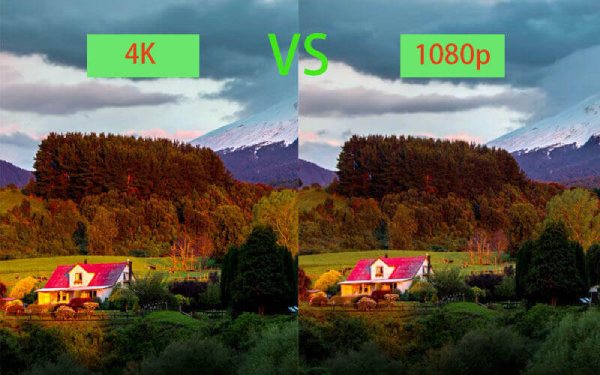
Kraftfuldt værktøj til hurtigt at opskalere 1080p-videoer til 4K
Blandt adskillige 4K-videoopskalere, AnyRec Video Converter skiller sig ud som et ideelt værktøj til forbedring af videoopskalering. Det hæver 1080p til 4K, samtidig med at det fjerner videostøj og optimerer lysstyrke og kontrast. Dens 4K-algoritme sikrer, at dit indhold opretholder visuelle standarder af høj kvalitet, udfylder manglende detaljer og forbedrer teksturer. Yderligere redigeringsværktøjer er også inkluderet til yderligere videoforfining.

Giver 4 forskellige metoder til at opskalere 1080p-video til 4K.
Kompatibel med en bred vifte af videoformater, såsom MP4, MKV osv.
Tilpas videoparametre for bedre kvalitet, f.eks. billedhastighed og bithastighed.
Klip den ønskede del ud, kombiner videoklippene og anvend videofiltre.
Sikker download
Sikker download
Trin 1.Start programmet, og klik på knappen "Værktøjskasse". Klik på knappen "Videoforbedring", og tilføj de 1080p-videofiler, du vil skalere.
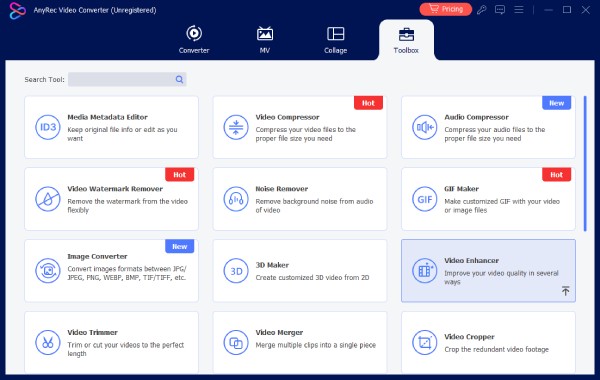
Trin 2.Markér indstillingen "Opskaler opløsning", og indstil opløsningen til 3840 × 2160 for at opskalere 1080p til 4K.
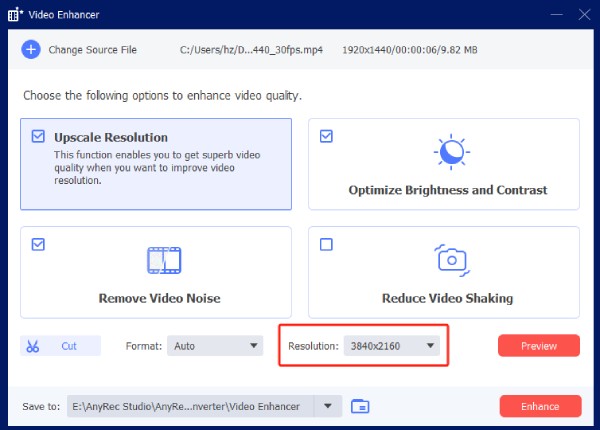
Du kan optimere lysstyrke og kontrast, fjerne videostøj og reducere rystelser i videoen, når du opskalerer 1080p-videoer. Derudover kan du også kun klippe den ønskede del af videoen ud.
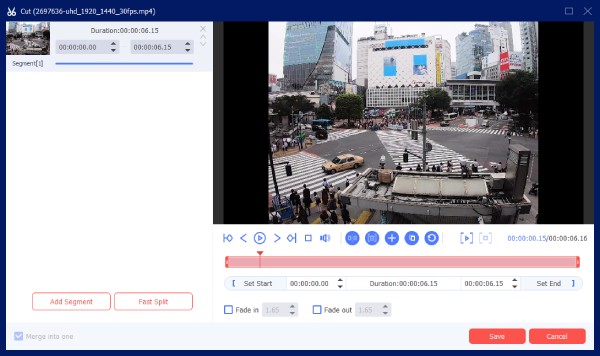
Trin 3.Vælg den ønskede mappe for at gemme din fil. Klik derefter på knappen "Forbedr" for at starte opskaleringen. Når du er færdig, kan du tjekke den i din valgte mappe.
Opskaler 1080p til 4K med Complex Premiere Pro
Premiere Pro har indbyggede videoopskaleringsfunktioner, der forbedrer optagelser i lav opløsning til højere opløsninger, samtidig med at de bevarer maksimal billedkvalitet. Gennem effekter som "Indstil billedformat til billedstørrelse", "Automatisk genkomponering" og "Detaljebevarende opskalering" analyserer Premiere Pro intelligent billeddetaljer for at reducere sløring og ujævne kanter, hvilket sikrer, at videoer fremstår skarpere og mere naturlige i projekter med 1080p, 4K eller endda højere opløsning.
- Fordele
- Detaljebevarende opskalering reducerer sløring, ujævne kanter og støj under forstørrelse.
- Zoom ind på optagelser direkte i tidslinjen.
- Understøtter batchbehandling.
- Ulemper
- Stærkt komprimerede optagelser forbliver slørede, selv når de forstørres.
- Rendering er ressourcekrævende, hvilket resulterer i langsom videoeksport.
Trin 1.Klik på "Projekt", højreklik derefter på det tomme område, og vælg "Importer". Vælg den video, du vil importere den til Premiere Pro.
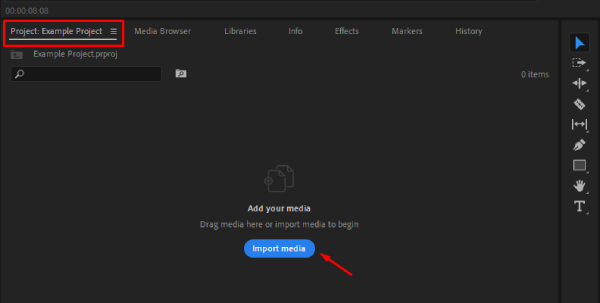
Trin 2.Højreklik i et tomt område under fanen "Projekt", og vælg derefter "Sekvens" under "Nyt projekt".
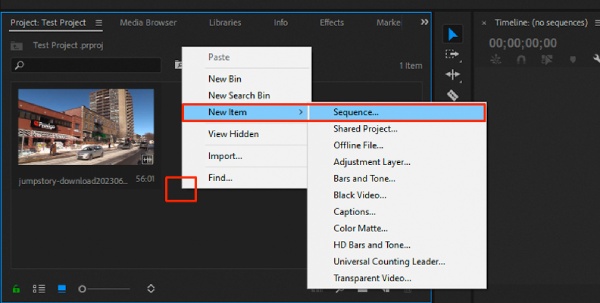
Trin 3.I fanen "Indstillinger" skal du vælge "Brugerdefineret" i feltet "Redigertilstand" og indstille feltet "Billedstørrelse" til 3840 × 2160.

Trin 4.Træk og slip den importerede 1080p-video ind i tidslinjeområdet, og tilføj den til 4K-sekvensen.
Trin 5.Højreklik derefter for at vælge "Indstil til billedstørrelse". Klik til sidst på "Fil" og "Eksporter" for at gemme den opskalerede 4K-video på din pc.
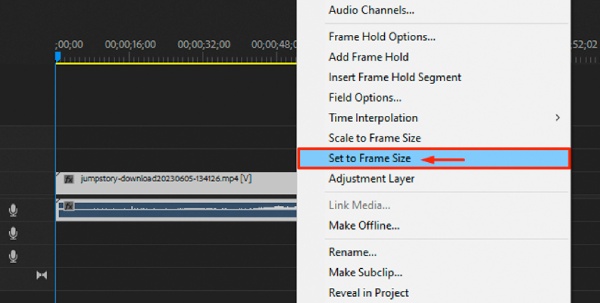
4 populære online opskalere til at forbedre 1080p til 4K
Ud over den optimale metode beskrevet ovenfor, kan du også vælge onlineværktøjer, hvis du hurtigt har brug for at øge opløsningen. De følgende tre onlineværktøjer henvender sig til brugere med varierende erfaringsniveauer, der hver især har sine egne begrænsninger. Læs dem igennem, og vælg det, der bedst passer til dine behov.
1. Topaz AI
Topaz Video AI Online Edition opskalerer intelligent 1080p-video til 4K-opløsning. Den anvender flere AI-modeller til automatisk at gendanne billeddetaljer, reducere støj, skærpe visuelle elementer og minimere komprimeringsartefakter. Brugere kan tilpasse outputformater, opløsninger, kodningsmetoder og bithastigheder og behandle flere filer i batches. Du kan forhåndsvise opskaleringsresultater før behandling for at vælge optimale parametre. Dens deep learning-algoritmer rekonstruerer rigere pixeldetaljer.
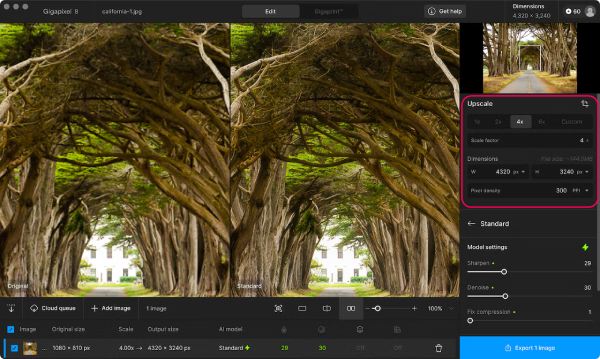
- Fordele
- Understøtter automatisk videogenkendelse og modelvalg.
- Behandl flere videofiler samtidigt.
- Udstyr en bred vifte af optimeringsfunktioner.
- Ulemper
- AI-opskalering kræver betydelig beregningstid.
- Det kræver høje netværkstransmissionshastigheder.
2. Vmake
Vmakes online videoopskaleringsværktøj understøtter forstørrelse af lidt lavere opløsninger som 1080p til 4K ved hjælp af AI-modeller. Brugere uploader blot deres video, vælger målopløsningen, og den behandler automatisk. Det tilbyder også andre AI-værktøjer såsom en videobaggrundsfjerner, billedbaggrundsændring og billedkvalitetsforbedring for at udvide dine kreative muligheder.
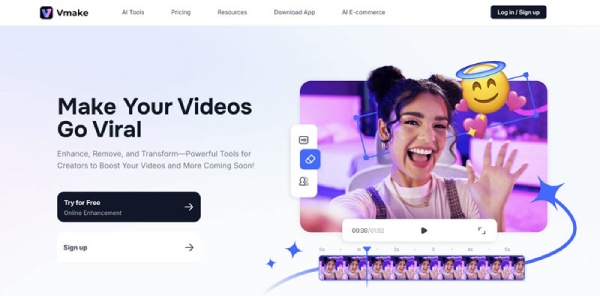
- Fordele
- Understøtter upload af flere filer på én gang.
- Smart opskalering – mere end bare pixeludstrækning.
- Ren brugerflade med minimale trin.
- Ulemper
- Gratisversionen har minimal outputlængde.
- Filstørrelsen er begrænset af netværkets båndbredde.
3. Fotor
Fotors AI Image Enlarger understøtter brugere i at uploade billeder i almindelige formater som JPG, PNG, HEIC og WebP. Systemet analyserer derefter automatisk problemer som sløring, støj og lav opløsning i billedet ved hjælp af kunstig intelligens-teknologi. Det behandler billedet ved at fjerne støj, skærpe detaljer og forfine teksturer, samtidig med at det øger pixelantallet for at opnå en 4K-opløsning.
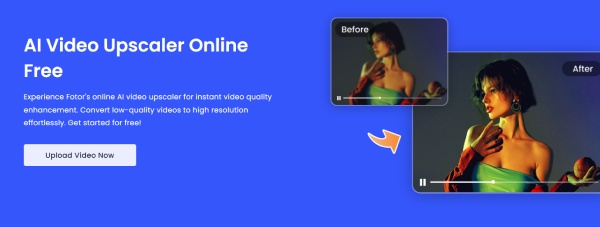
- Fordele
- Automatisering med ét klik kræver ingen parameterindstillinger.
- Udfører automatisk støjreduktion, farveforbedring, kantskærpning og mere.
- Generer forhåndsvisninger med det samme.
- Ulemper
- Skarphed, tekstur og restaurering af kompleks struktur er ikke lige så effektiv som professionel desktop-software.
- Gratisversionen har funktionelle begrænsninger, såsom ingen vandmærkeoutput.
4. HDconvert
HD Converts videoopskaleringsfunktion er en onlinebaseret opløsningsforbedrer, der forbedrer videoer i lav opløsning til højere kvalitet, f.eks. opskalering fra 1080p til 4K. Den optimerer automatisk skarphed, kontrast og detaljer for at bevare et naturligt udseende efter forstørrelse og behandler direkte i din browser uden at kræve softwareinstallation.
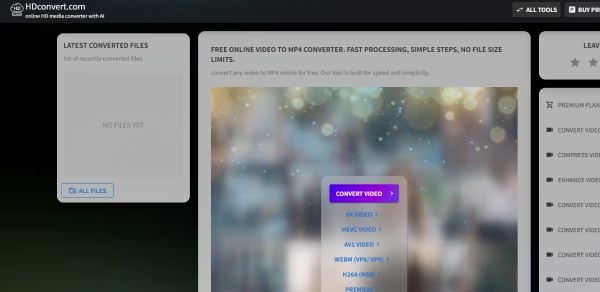
- Fordele
- Understøtter skalering med flere opløsninger
- Kompatibilitet på tværs af enheder til midlertidige eller lette behov.
- Ulemper
- Algoritmen er enkel, hvilket resulterer i begrænset forbedring af billedkvaliteten.
- Det afhænger af netværkets uploadhastighed.
Ofte stillede spørgsmål om opskalering af 1080p til 4K
-
Findes der en 4K opskalerings-TV-boks, der konverterer kabel-TV 1080p til 4K?
Ja. Hvis dit kabel-tv ikke kan opskalere 1080p til 4k direkte, kan du blot søge efter 4K-opskaleren på Amazon og vælge den ønskede i henhold til dit kabel-tv eller smart-tv. Du kan selvfølgelig også forbedre videokvaliteten direkte fra din computer og overføre 4K-videoen til kabel-tv'et.
-
Kan man afspille 4K-film på en 1080p-skærm?
Ja. 4K-videoopløsningen vil blive reduceret, så den matcher skærmens opløsning. Derfor vil videoen blive vist i 1080p, men med bedre kvalitet end den oprindelige 1080p. Desuden vil 4K-videoer også omgå alle HDR-metadata (High Dynamic Range), da almindelige HDTV'er ikke er i stand til at behandle disse oplysninger direkte.
-
Hvorfor ser mit 1080p TV bedre ud end et 4K TV?
Det afhænger af de videoer, du skal afspille. Når du har en 1080p-video og skal afspille den på et 4K-tv, vises videoen ikke i standardopløsningen på 1920 × 1080. Det er derfor, du skal opskalere 1080p-videoen til 4K på forhånd uden den automatiske opskaleringshardware. Men 1080p-videoer fungerer godt med 1080p-skærmen.
Konklusion
Det dækker alt, hvad du behøver at vide om opskalering fra 1080p til 4K og de involverede metoder. For høj kvalitet, men ligetil opskalering af slørede videoer, AnyRec Video Converter er dit bedste valg. Dens optimerede behandlingshastighed reducerer din ventetid betydeligt, mens dens brugervenlige grænseflade og robuste værktøjer hjælper dine videoer med at skille sig ud. Download det nu for at opskalere din 1080p eller 1440p videoer til 4K til visning.
Sikker download
Sikker download



